Ce este Content Decay? (Și cum să o rezolvi)
Publicat: 2023-06-29Sunteți îngrijorat de performanța în scădere a unora dintre conținutul site-ului dvs.? Acesta ar putea fi un semn al decăderii conținutului.
Decăderea conținutului este scăderea traficului organic și a clasamentelor de căutare în timp. Dacă nu actualizați conținutul, veți continua să pierdeți clasamente și trafic.
În acest articol, vom explica degradarea conținutului și cum să o găsiți și să o remediați.
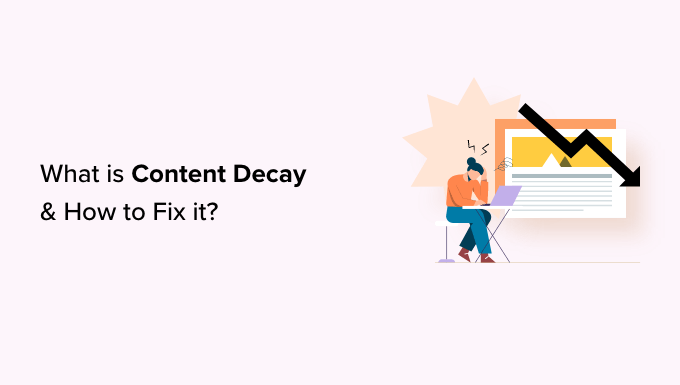
Iată o scurtă prezentare generală a subiectelor pe care le vom trata în acest ghid:
- Ce este decăderea conținutului?
- Ce cauzează deteriorarea conținutului pe site-ul dvs. web?
- Cum să găsiți conținut deteriorat în WordPress
- Cum să remediați degradarea conținutului pe site-ul dvs. web
Ce este decăderea conținutului?
„Degradarea conținutului” descrie scăderea traficului organic și a clasamentelor de căutare pentru o anumită bucată de conținut de-a lungul timpului.
De fiecare dată când publicați conținut nou pe site-ul dvs. WordPress, motoarele de căutare îl accesează cu crawlere. Apoi, după ceva timp, acest conținut poate începe să se claseze pentru anumiți termeni de căutare și să aducă trafic nou pe site-ul dvs.
Cu toate acestea, uneori acest trafic poate începe să scadă, iar anumite conținuturi pot scădea în clasamentele de căutare. Acest lucru se poate întâmpla chiar dacă nu modificați conținutul în sine.
Este important să înțelegeți că decăderea conținutului nu înseamnă neapărat articole vechi de pe site-ul dvs. Un articol vechi poate clasa în mod constant și poate aduce trafic continuu pe site-ul dvs.
În același timp, un conținut mai nou poate începe să se deterioreze. Acest conținut deteriorat poate începe să vă afecteze afacerea, vânzările și profiturile dacă nu este verificat.
Ce cauzează deteriorarea conținutului pe site-ul dvs. web?
Mai mulți factori pot cauza deteriorarea conținutului pe un site web. Iată câteva dintre principalele motive pentru decăderea conținutului:
- Conținut mai bun de la concurenți – concurenții dvs. pot viza aceleași cuvinte cheie cu conținut mai detaliat și util.
- Interes refuzat – cuvântul cheie nu mai este căutat la fel de des ca înainte. Poate exista o scădere a volumului de căutare din mai multe motive.
- Canibalism de cuvinte cheie – Blogul dvs. WordPress poate avea conținut similar care vizează același cuvânt cheie, ceea ce vă împarte traficul de căutare. Este posibil ca Google să nu poată ghici intenția de căutare și să o potrivească cu conținutul potrivit.
- Modificarea intenției de căutare – Motivul pentru care oamenii caută cuvântul cheie s-ar putea să se fi schimbat. De exemplu, este posibil să aveți un articol despre diferite tipuri de panouri solare, dar intenția utilizatorului s-a schimbat acum la cumpărarea unui panou solar.
- Funcții de căutare – Google modifică continuu rezultatele căutării pentru a se potrivi cu intenția utilizatorului. De exemplu, rezultatele cumpărăturilor, fragmentele prezentate, locurile și alte funcții de căutare pot devia traficul de căutare către acele fragmente.
Cu toate acestea, înainte de a afla ce anume a cauzat declinul conținutului dvs., va trebui să vedeți ce părți de conținut de pe site-ul dvs. s-au deteriorat.
Cum să găsiți conținut deteriorat în WordPress
Degradarea conținutului are loc treptat și în timp, motiv pentru care mulți proprietari de site-uri nu o observă imediat.
Cu toate acestea, dacă este lăsată nebifată, alte articole pot începe să se degradeze. În curând, veți ajunge cu un număr mare de postări și pagini care sunt toate degradate și vă va lua mult timp să le remediați.
Acestea fiind spuse, acum vă vom arăta două modalități de a găsi conținut deteriorat pe site-ul dvs. web.
Metoda 1: Găsiți conținut deteriorat folosind SEO All in One (recomandat)
Cel mai simplu mod de a găsi conținut deteriorat în WordPress este prin utilizarea All in One SEO pentru WordPress. Este cel mai bun plugin WordPress SEO de pe piață și vă permite să vă optimizați cu ușurință site-ul web pentru motoarele de căutare.
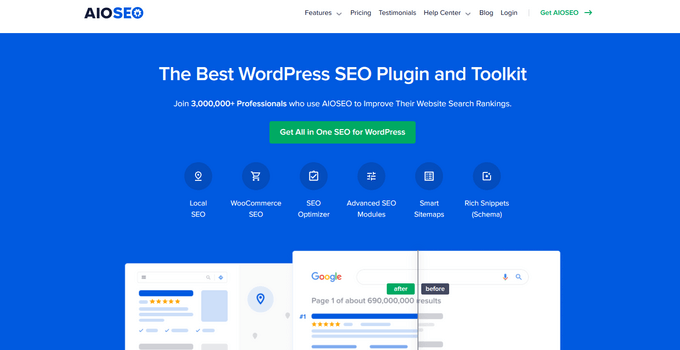
All in One SEO are un instrument de statistici de căutare care vă ajută să vă conectați site-ul web la Google Search Console. Apoi preia date din Google Search Console și le prezintă într-un format ușor de citit. Acestea includ date care arată cât de mult a scăzut conținutul dvs. în căutare într-o perioadă de timp.
În primul rând, trebuie să instalați și să activați All in One SEO pentru WordPress. Pentru mai multe detalii, puteți vedea tutorialul nostru despre cum să instalați un plugin WordPress.
Notă: veți avea nevoie de cel puțin planul Elite al pluginului pentru a debloca funcția Statistici de căutare.
La activare, pluginul va lansa asistentul de configurare. Pur și simplu urmați instrucțiunile de pe ecran pentru a configura pluginul cu setări optime.
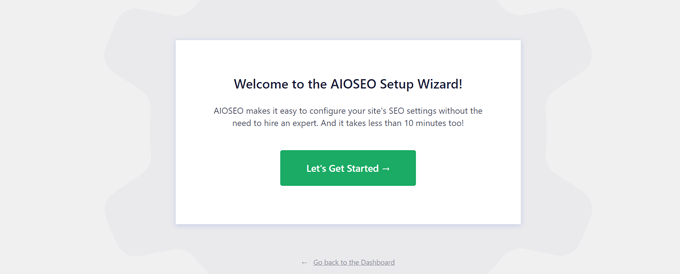
În continuare, va trebui să vă conectați site-ul dvs. WordPress la contul dvs. Google Search Console. Pentru mai multe detalii, puteți urma tutorialul nostru despre cum să adăugați site-ul dvs. WordPress la Google Search Console.
După ce ați adăugat site-ul dvs. la contul Search Console, următorul pas este să conectați All in One SEO la Google Search Console.
Trebuie să accesați pagina All in One SEO » Search Statistics și să faceți clic pe butonul „Conectați-vă la Google Search Console”.
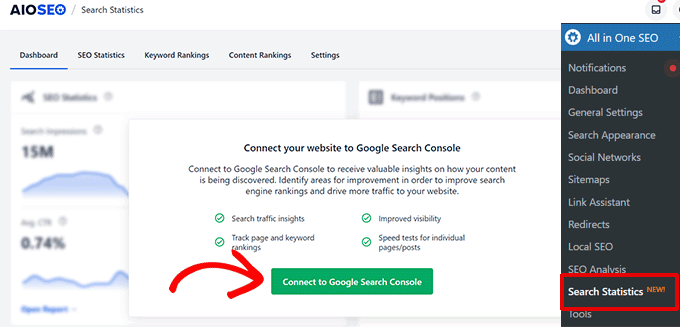
Aceasta vă va duce la Contul dvs. Google și vi se va cere să acordați permisiunea pluginului de a accesa datele din Search Console.
Pur și simplu faceți clic pe butonul „Permite” pentru a continua.
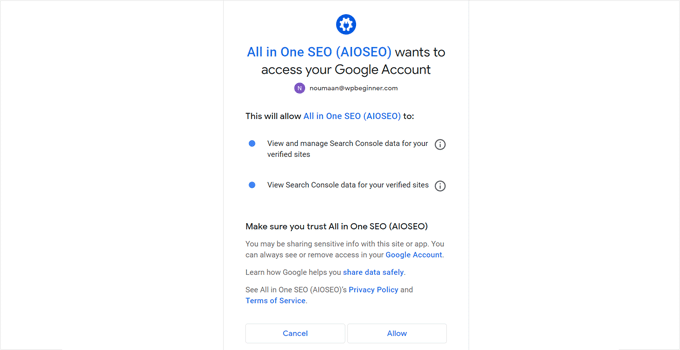
Dacă aveți mai multe site-uri web în contul dvs. Google Search Console, vi se va cere să selectați un site.
După aceea, faceți clic pe butonul „Conexiune completă” pentru a continua.
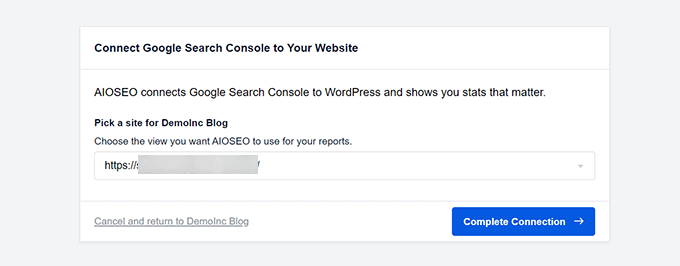
Odată conectat, puteți vizualiza datele Google Search Console vizitând pagina All in One SEO » Search Statistics din tabloul de bord WordPress.
Veți vedea o prezentare generală rapidă a performanței site-ului dvs. în Căutarea Google.
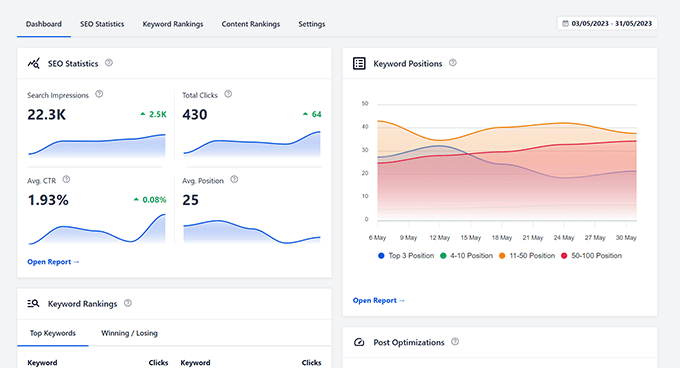
Apoi, trebuie să comutați la fila „Clasamentul conținutului”.
De aici, veți vedea o listă a conținutului dvs. în Căutarea Google cu punctele de pierdere sau câștig, procentul de scădere și ultimele informații actualizate.

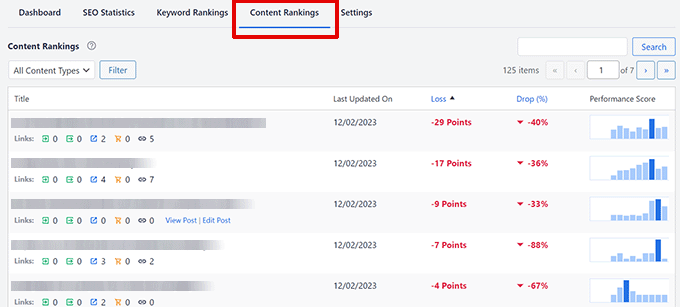
Pentru a afla care piese de conținut au scăzut cele mai multe puncte, puteți sorta lista după valorile „Pierdere” și „Scădere”.
Valoarea Pierdere arată clasamentul conținutului în puncte, în timp ce Drop arată avantajele și câștigurile ca procent.
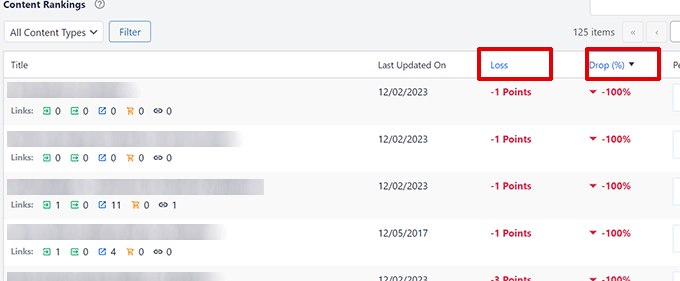
Puteți vedea conținutul care a scăzut cel mai mult în clasamente în ultimele 12 luni. Conținutul cu cea mai mare scădere sau pierdere de puncte este conținutul care a scăzut cel mai mult.
De asemenea, puteți vedea statistici rapide despre o postare sau o pagină, inclusiv link-uri interne, link-uri de ieșire și link-uri afiliate. Trecând mouse-ul peste, veți afișa și linkuri pentru a edita sau a vizualiza o postare.
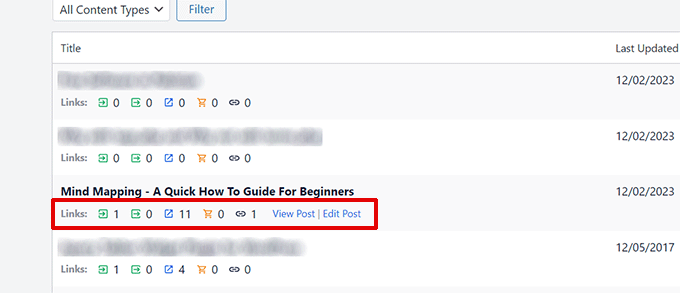
Acest lucru vă permite să vizualizați o postare pentru a vedea de ce este posibil să fi refuzat și să o editați dacă este necesar.
Metoda 2: Găsiți conținut deteriorat folosind Google Search Console
Această metodă nu este la fel de ușor de utilizat ca All in One SEO. Cu toate acestea, vă va ajuta să găsiți degradarea conținutului și apoi puteți începe manual să o remediați.
Dacă nu ați făcut deja acest lucru, atunci va trebui să adăugați site-ul dvs. WordPress la Google Search Console și să îi acordați timp pentru a colecta date. Pentru mai multe detalii, puteți consulta ghidul nostru despre cum să vă conectați site-ul web la Google Search Console.
După aceea, trebuie să vă conectați la tabloul de bord Google Search Console și să comutați la fila „Performanță”.
De aici, trebuie să faceți clic pe eticheta „Interval de date”.
Aceasta va afișa o fereastră pop-up. Trebuie doar să comutați la fila „Comparați” și apoi să selectați un interval de date personalizat pentru comparație.
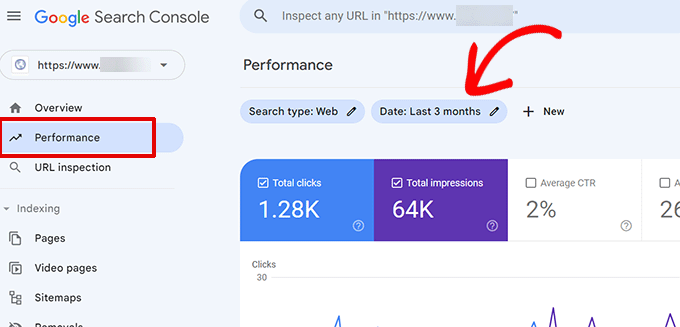
Pentru acest exemplu, comparăm ultimele 6 luni cu ultimele 6 luni. De asemenea, puteți alege intervale personalizate selectând datele.
Pur și simplu faceți clic pe butonul „Aplicați” pentru a continua.
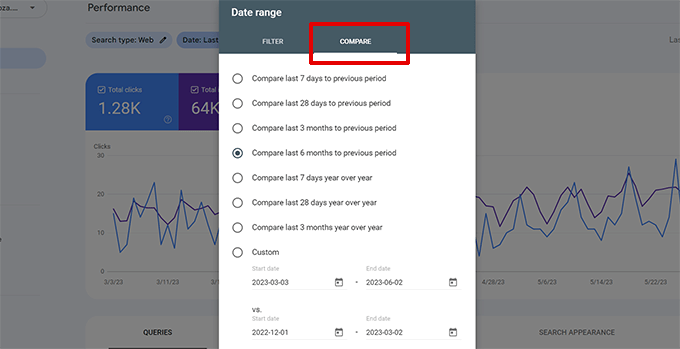
Search Console vă va afișa acum o comparație a performanței site-ului dvs. în rezultatele căutării pentru perioada selectată.
Asigurați-vă că bifați toate casetele din partea de sus a coloanelor Prezentare generală a performanței, astfel încât să puteți vedea pozițiile, afișările, clicurile și rata de clic (CTR).
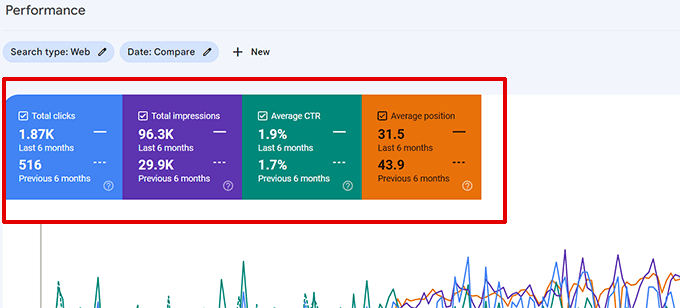
După aceea, derulați în jos la secțiunea tabel de date și comutați la vizualizarea „Pagini”. Acest lucru vă va permite să vedeți exact ce conținut a degradat.
În rezultate, puteți sorta coloana „Diferență de poziție” pentru a găsi conținutul care a scăzut cel mai mult în clasamentele de căutare.
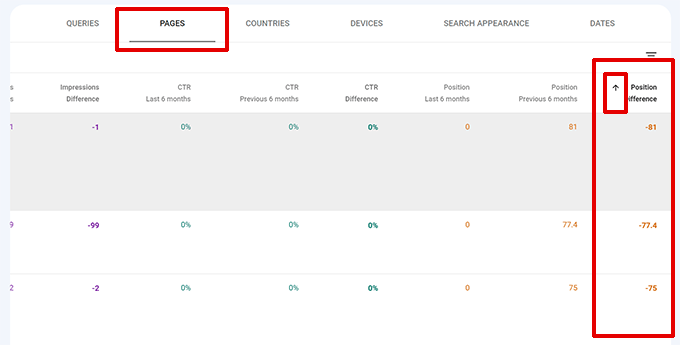
Sfat: Dacă nu puteți vedea coloana Diferență de poziție, utilizați tasta săgeată dreapta a tastaturii pentru a derula coloanele pe orizontală.
În mod similar, puteți sorta conținutul după Diferența de afișări sau Diferența CTR. Acest lucru vă poate ajuta să găsiți conținut care apare mai puțin în căutare sau a scăzut rata de clic.
Puteți, de asemenea, să comutați la fila „Interogări” pentru a vedea pentru ce cuvinte cheie se deteriorează clasamentul site-ului dvs.
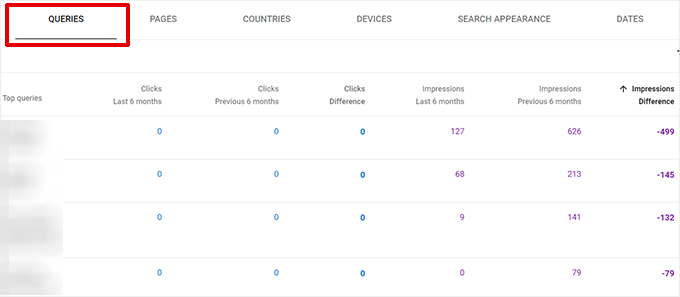
De asemenea, puteți să faceți clic pe butonul „Exportați” din partea de sus pentru a descărca aceste date în format CSV, pe care apoi le puteți deschide în software-ul de calcul preferat.
Cum să remediați degradarea conținutului pe site-ul dvs. web
Acum că știți ce conținut s-a deteriorat pe site-ul dvs. WordPress, este timpul să îl remediați.
Înainte de a face asta, trebuie să vă dați seama ce a făcut ca o parte de conținut să scadă în clasament sau să-și piardă rata de clic organică.
Puteți încerca să căutați cuvintele cheie în care conținutul a folosit pentru a clasifica și analiza rezultatele.
Cea mai frecventă cauză a decăderii conținutului este conținutul mai nou și mai detaliat, care îl depășește pe al tău. Pentru a remedia acest lucru, trebuie să vă actualizați conținutul pentru a-l îmbunătăți.
Iată câteva sfaturi rapide pentru a vă face conținutul mai cuprinzător:
- Optimizați-vă postarea pentru SEO – În timp ce vă optimizați postarea pentru SEO, puteți, de asemenea, să vă actualizați postarea pentru a adăuga conținut nou, mai util, pe care este posibil să l-ați ratat înainte.
- Încorporați un videoclip – Adăugarea de imagini și videoclipuri este excelentă pentru a dezvolta implicarea utilizatorilor.
- Adăugați un cuprins – Acest lucru îi ajută pe utilizatori să navigheze cu ușurință în conținut mai lung. În plus, cuprinsul poate fi preluat și de Google în fragmentul prezentat.
- Adăugați un marcaj de schemă de întrebări frecvente – Răspunsul la întrebările generale ale utilizatorilor într-o secțiune de întrebări frecvente vă poate ajuta cititorii și vă poate face conținutul să apară în rezultatele căutării de întrebări frecvente Google.
Uneori, motivul decăderii conținutului poate fi lipsa interesului utilizatorului sau intenția de căutare care nu se potrivește cu conținutul dvs.
În acest caz, puteți lua în considerare modificarea conținutului pentru a aborda noua intenție a publicului. Alternativ, îl puteți rescrie și optimiza pentru un subiect similar care are încă volum de căutare.
Pentru mai multe despre acest subiect, puteți vedea tutorialul nostru despre cum să faceți cercetare de cuvinte cheie pentru blogul dvs. WordPress.
Sperăm că acest articol v-a ajutat să aflați despre degradarea conținutului și cum să o remediați pe site-ul dvs. WordPress. De asemenea, poate doriți să vedeți ghidul nostru complet SEO pentru WordPress sau alegerile noastre de experți pentru cele mai bune pluginuri WordPress pentru a vă dezvolta site-ul.
Dacă ți-a plăcut acest articol, atunci te rugăm să te abonezi la canalul nostru YouTube pentru tutoriale video WordPress. Ne puteți găsi și pe Twitter și Facebook.
